Python Turtle实战:打造高精度图形化秒表
💝💝💝欢迎莅临我的博客,很高兴能够在这里和您见面!希望您在这里可以感受到一份轻松愉快的氛围,不仅可以获得有趣的内容和知识,也可以畅所欲言、分享您的想法和见解。
推荐:「stormsha的主页」👈,「stormsha的知识库」👈持续学习,不断总结,共同进步,为了踏实,做好当下事儿~
非常期待和您一起在这个小小的网络世界里共同探索、学习和成长。💝💝💝 ✨✨ 欢迎订阅本专栏 ✨✨

| 💖The Start💖点点关注,收藏不迷路💖 |
📒文章目录
- 1. Turtle模块基础与秒表设计思路
- 1.1 Turtle模块核心功能
- 1.2 秒表功能需求分析
- 2. 秒表核心功能实现
- 2.1 计时功能开发
- 2.1.1 时间获取与计算
- 2.1.2 时间格式化显示
- 2.2 图形界面构建
- 2.2.1 数字显示面板
- 2.2.2 交互按钮设计
- 3. 高级功能与优化
- 3.1 多圈计时功能
- 3.2 性能优化技巧
- 4. 项目打包与扩展
- 4.1 可执行文件生成
- 4.2 功能扩展方向
- 5. 总结
Python的Turtle模块不仅适合初学者学习编程基础,还能创建实用的图形化应用程序。本文将展示如何利用Turtle模块构建一个功能完整的图形化秒表,包含精确计时、界面设计和交互控制等核心功能。
1. Turtle模块基础与秒表设计思路
1.1 Turtle模块核心功能
Turtle模块是Python标准库中的绘图工具,其核心功能包括:
- 基本绘图指令:
import turtle
t = turtle.Turtle()
t.forward(100) # 前进100像素
t.left(90) # 左转90度
t.circle(50) # 画半径50的圆
- 屏幕控制:
screen = turtle.Screen()
screen.setup(800, 600) # 设置窗口大小
screen.bgcolor("lightgray") # 背景色
- 事件监听:
def start_timer():print("计时开始")screen.onkey(start_timer, "s") # 按s键开始
screen.listen() # 开始监听
1.2 秒表功能需求分析
一个完整的图形化秒表需要:
-
计时精度:
- 支持毫秒级显示
- 最小时间单位0.01秒
-
基本功能:
- 开始/暂停/继续
- 重置功能
- 分圈计时
-
界面元素:
- 数码管式时间显示
- 圆形控制按钮
- 状态指示区域
2. 秒表核心功能实现
2.1 计时功能开发
2.1.1 时间获取与计算
使用time模块实现高精度计时:
import timeclass Stopwatch:def __init__(self):self.start_time = 0self.elapsed = 0self.is_running = Falsedef start(self):if not self.is_running:self.start_time = time.time() - self.elapsedself.is_running = Truedef pause(self):if self.is_running:self.elapsed = time.time() - self.start_timeself.is_running = False
2.1.2 时间格式化显示
将秒数转换为标准时间格式:
def format_time(seconds):"""将秒数格式化为MM:SS.ms"""mins, secs = divmod(seconds, 60)millis = int((seconds - int(seconds)) * 100)return f"{int(mins):02d}:{int(secs):02d}.{millis:02d}"
2.2 图形界面构建
2.2.1 数字显示面板
实现七段数码管显示:
def draw_digit(t, digit, position):"""绘制单个数字(0-9)"""segments = [[(0, 100), (40, 100)], # a段[(40, 100), (40, 50)], # b段# ...其他段定义]for i, segment in enumerate(segments):if digit in segment_map[i]: # segment_map定义哪些数字需要点亮该段t.penup()t.goto(position[0]+segment[0][0], position[1]+segment[0][1])t.pendown()t.goto(position[0]+segment[1][0], position[1]+segment[1][1])
2.2.2 交互按钮设计
圆形按钮实现方案:
def create_button(x, y, radius, label):"""创建圆形按钮"""button = turtle.Turtle()button.penup()button.goto(x, y-radius)button.pendown()button.circle(radius)button.write(label, align="center", font=("Arial", 12, "normal"))return (x, y, radius) # 返回点击检测区域def is_clicked(button, x, y):"""检测点击是否在按钮区域内"""bx, by, br = buttonreturn (x - bx)**2 + (y - by)**2 <= br**2
3. 高级功能与优化
3.1 多圈计时功能
实现分圈计时记录:
class LapTimer:def __init__(self):self.laps = []def record_lap(self):if self.is_running:current = time.time() - self.start_timeself.laps.append(current)def display_laps(self):for i, lap in enumerate(self.laps):print(f"Lap {i+1}: {format_time(lap)}")
3.2 性能优化技巧
- 双缓冲技术:
screen.tracer(0) # 关闭自动刷新
# ...绘图操作...
screen.update() # 手动刷新
- 局部刷新:
def update_display():display_turtle.clear() # 只清除数字区域draw_time(current_time)
- 定时器精度优化:
def update_clock():global current_timecurrent_time = time.time() - start_timeupdate_display()screen.ontimer(update_clock, 10) # 10ms刷新一次
4. 项目打包与扩展
4.1 可执行文件生成
使用PyInstaller打包:
pyinstaller --onefile --windowed --icon=stopwatch.ico stopwatch.py
4.2 功能扩展方向
- 倒计时模式:
def start_countdown(minutes):global remainingremaining = minutes * 60update_display()
- 数据持久化:
import json
with open("laps.json", "w") as f:json.dump(lap_times, f)
- 主题切换:
themes = {"light": {"bg": "white", "digit": "black"},"dark": {"bg": "black", "digit": "green"}
}
5. 总结
通过本项目我们实现了:
- 基于Turtle的完整图形界面应用开发流程
- 高精度计时器的核心算法
- 交互式UI组件的实现方法
关键开发技巧:
- 使用面向对象方式组织代码
- 合理利用Turtle的双缓冲机制
- 精确控制时间刷新频率
进阶学习建议:
- 尝试用Pygame重写实现
- 添加声音提示功能
- 开发移动端适配版本
🔥🔥🔥道阻且长,行则将至,让我们一起加油吧!🌙🌙🌙
| 💖The Start💖点点关注,收藏不迷路💖 |
dth=“100%”>
💖The Start💖点点关注,收藏不迷路💖
